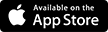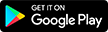I. Thông tin về điều kiện
- Apple Watch Series 3 hoặc hơn (bản GPS + Cellular) chạy trên WatchOS phiên bản 6.1.1 hoặc hơn.
- iPhone phải từ 6s hoặc hơn chạy trên iOS phiên bản 13.3 hoặc hơn.
- Là thuê bao của Viettel, có kết nối internet thông qua mạng di động.
- iPhone và Apple Watch phải hỗ trợ băng tần của Viettel.

II. Hướng dẫn đăng ký sản phẩm
- Hướng dẫn kết nối Apple Watch với iPhone
- Để bật Apple Watch của bạn, hãy nhấn và giữ nút sườn cho đến khi bạn nhìn thấy logo Apple.
.png)
- Đưa iPhone lại gần Apple Watch của bạn, đợi màn hình ghép đôi của Apple Watch xuất hiện trên iPhone, sau đó chạm Tiếp tục.
Hoặc mở ứng dụng Apple Watch trên iPhone của bạn, sau đó chạm vào Ghép đôi đồng hồ mới.
- Khi được nhắc, đặt iPhone sao cho Apple Watch của bạn xuất hiện trong kính ngắm trong ứng dụng Apple Watch. Thao tác này sẽ ghép đôi hai thiết bị.
- Chạm vào Thiết lập Apple Watch. Làm theo hướng dẫn trên iPhone và Apple Watch của bạn để hoàn thành thiết lập.
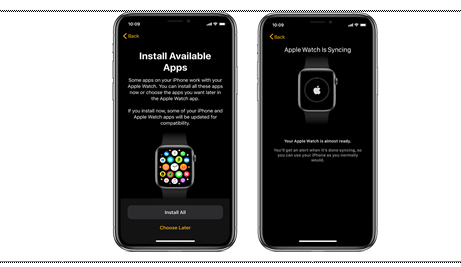
III. Hướng dẫn thêm gói cước lên Apple Watch
- Trước khi bắt đầu cần đảm bảo:
+ Chắc chắn iPhone và Apple Watch đã được update lên phiên bản mới nhất
+ Đảm bảo thuê bao được hoạt động bình thường, đủ tiền trong tài khoản chính của thuê bao
+ Thuê bao không bị chặn 1 chiều hoặc 2 chiều
+ Điện thoại có kết nối internet qua wifi hoặc sóng di động
- Thực hiện thiết lập gói cước di động trên đồng hồ theo các bước như sau:
+ Bước 1: Trên iPhone của bạn, mở ứng dụng Watch
+ Bước 2: Chọn Đồng hồ của tôi (My Watch), sau đó chọn Di động (Cellular)
+ Bước 3: Chọn Thiết lập di động (Set up Cellular)
+ Bước 4: Điền Chứng minh nhân dân hoặc Căn cước Công dân/Hộ chiếu đã đăng ký cho Số thuê bao đang gắn trên iPhone của bạn.
.png)
+ Bước 5: Đăng ký sử dụng dịch vụ trên Apple Watch
.png)
+ Bước 6: Đồng ý điều khoản và điều kiện để tham gia
.png)
+ Bước 7: Giao diện websheet hiển thị như bên dưới xác nhận bạn đã có thể sử dụng dịch vụ của Viettel trên Apple Watch. Nhấn vào Đóng lại/Close để bắt đầu trải nghiệm dịch vụ.
.png)
Ghi chú: Giao diện có thể thay đổi tùy theo tình hình thực tế

IV. Các tính năng khi sử dụng dịch vụ trên Apple Watch
- Sử dụng chung một số điện thoại, chung tài khoản gói cước trên iPhone khi thoại mà không cần kết nối Bluetooth.
- Sử dụng chung tài khoản Data với SIM chính trên điện thoại khi có kết nối internet từ Apple Watch.
- Goi điện khẩn cấp tới đầu số khẩn cấp được thiết lập sẵn và nhắn tin cho người thân khi xảy ra sự cố.
V. Các câu hỏi thường gặp (FAQ)
|
STT |
Câu hỏi |
Trả lời |
|
1 |
Tôi có thể đổi từ Apple Watch này sang Apple Watch khác không? |
Có thể đổi sang Apple Watch khác. Tuy nhiên, Khách hàng sẽ phải Hủy dịch vụ trên Apple Watch trước và thực hiện đăng ký lại. |
|
2 |
Tại sao tôi phải nhập số chứng minh thư/Căn cước công dân hoặc hộ chiếu trong lúc đăng ký?
|
Những số này sẽ được dùng để xác minh số điện thoại và thông tin chính chủ của Khách hàng. Chỉ có số chứng minh thư/căn cước công dân hoặc số Hộ chiếu đã đăng ký cho SIM trên máy điện thoại mới có thể sử dụng được. Số thuê bao trên Apple Watch sẽ được dùng chung với số điện thoại trên điện thoại iPhone và phí đăng ký sẽ được trừ vào tài khoản chính của số điện thoại đó. |
|
3 |
Tôi có thể đăng ký tại Viettel Shop hoặc cửa hàng trực tiếp của Viettel không? |
Hiện tại Viettel chỉ hỗ trợ hình thức đăng ký qua ứng dụng mặc định của đồng hồ. |
|
4 |
01 số điện thoại có thể đăng ký dịch vụ chia sẻ số điện thoại cho 2 Apple Watch trở lên không?
|
Đối với iPhone và Apple Watch: Không. 01 số điện thoại chỉ được đăng kí một dịch vụ với 01 Apple Watch. |
|
5 |
Tôi có thể tạo và nhận cuộc gọi bằng đồng hồ thông minh của mình khi chuyển vùng tại nước ngoài không? |
Chuyển vùng nước ngoài không được tích hợp trong dịch vụ cho Apple Watch. Tuy nhiên, Khách hàng vẫn có thể sử dụng chế độ Bluetooth trong chiếc đồng hồ thông minh của mình. |
|
7 |
Điều gì sẽ xảy ra nếu tôi lỡ xoá “Data Plan” hoặc eSim profile?
|
“Data Plan” trên Apple Watch liên quan tới eSIM. KH sẽ phải tải lại eSIM profile mới, bằng cách huỷ dịch vụ eSIM và đăng ký lại. |
|
8 |
iPhone nào tương thích với Apple Watch (Cellular)? |
Các mẫu iPhone tương thích bao gồm iPhone 6s và các mẫu mới hơn. IPhone của Khách hàng cần có iOS phiên bản 13.3 trở lên. Để kiểm tra hoặc tải xuống phiên bản phần mềm mới nhất trên iPhone của Khách hàng, hãy đi tới Cài đặt> Cài đặt chung> Cập nhật phần mềm. Khách hàng cũng sẽ cần sử dụng phần mềm mới nhất. Trên iPhone của KH, nhấn Cài đặt> Cài đặt chung > Giới thiệu và làm theo lời nhắc để cập nhật lên các iOS mới nhất. Apple Watch (Cellular) của KH cần có trên Watch OS phiên bản 6.1.1 trở lên |
|
9 |
Tôi có thể sử dụng Apple Watch được mua tại thị trường nước ngoài để đăng ký dịch vụ viễn thông của Viettel không?
|
Khách hàng được khuyến khích mua Apple Watch (Cellular) phân phối chính hãng tại Việt Nam. Đồng hồ mua của các quốc gia khác có thể không hỗ trợ do khác băng tần hoặc bị khóa tùy theo chính sách của nước sở tại. |
|
10 |
Khi nào Apple Watch (Cellular) của tôi sẽ được kết nối qua Bluetooth hoặc Cellular?
|
Nếu iPhone và Apple Watch (Cellular) của Khách hàng ở gần nhau, Apple Watch sẽ kết nối với iPhone qua Bluetooth. Mặt khác, nếu iPhone và Apple Watch của Khách hàng không trong phạm vi gần, Apple Watch của Khách hàng sẽ được kết nối với mạng di động và sẽ được sử dụng cùng số điện thoại di động với iPhone của Khách hàng. |
|
11 |
Làm cách nào để tôi nhận biết có kết nối với Cellular trên Apple Watch (Cellular)? |
|
|
12 |
Điều gì xảy ra nếu tôi thay đổi iPhone của mình?
|
Chung số thuê bao vẫn sẽ có sẵn trên số điện thoại di động mà Khách hàng đã đăng ký. Khách hàng không cần chấm dứt đăng ký số thuê bao của Khách hàng. Tuy nhiên, Khách hàng sẽ cần phải ghép Apple Watch (Cellular) của mình một lần nữa vào iPhone mới của Khách hàng để sử dụng. iPhone mới của Khách hàng cũng sẽ cần phải chạy trên iOS mới nhất để tương thích với Apple Watch (Cellular). |
|
6 |
Điều gì sẽ xảy ra nếu tôi đổi số điện thoại?
|
Nếu KH giữ thẻ SIM như cũ, dịch vụ sẽ vẫn hoạt động trên SIM cũ. Nếu KH có thẻ SIM mới, Khách hàng sẽ cần huỷ dịch vụ trên số điện thoại cũ và tái đăng kí dịch vụ với số điện thoại mới. |
|
13 |
Điều gì xảy ra nếu tôithay đổi Apple Watch (Cellular). Làm cách nào Khách hàng có thể chuyển đăng ký của mình đăng ký sang Apple Watch mới của Khách hàng?
|
Khách hàng có thể thay đổi Apple Watch của mình. Tuy nhiên, trước khi tải eSIM trên Apple Watch, Khách hàng cần phải Hủy dịch vụ trên Apple Watch cũ. |
|
14 |
Tôi phải làm gì nếu không thể kết nối di động trên Apple Watch?
|
Nếu Khách hàng đã đăng ký thành công, hãy kiểm trakết nối di động bằng cách tắt Bluetooth trên iPhone và WiFi trên Đồng hồ. Khởi động lại đồng hồ để kích hoạt kết nối. Nếu kết nối không thành công, hãy kiểm tra eSIM của Khách hàng đang hoạt động hay khôngbằng cách mở Apple Watch, nhấn vào‘ Cài đặt> Cài đặt chung> Giới thiệu’. Nếu có một chuỗi các chữ số có trong ‘ICCID’ là kết nối thành công. Không gỡ bỏ eSIM trong quá trình hủy ghép đôi vì điều này sẽ loại bỏ eSIM trong Đồng hồ. |
|
15 |
Tôi có cần kết nối Bluetooth với iPhone để sử dụng dịch vụ không? |
Khi khách hàng đã hoàn thành thiết lập gói cước trên đồng hồ thì không cần kết nối Bluetooth với iPhone để sử dụng dịch vụ. |
|
16 |
Khi đang sử dụng dịch vụ, tôi thực hiện UnPair giữa điện thoại và đồng hồ thì có sử dụng được dịch vụ trên Apple Watch được không?
|
Dịch vụ sẽ không tiếp tục sử dụng được. Khách hàng phải Pair lại đồng hồ với điện thoại thì mới tiếp tục sử dụng được dịch vụ (với điện thoại cũ hoặc điện thoại khác). |
Băng tần của Viettel:
VI. Hướng dẫn kiểm tra khả năng hỗ trợ băng tần
|
Băng tần 4G |
Băng tần 3G |
|
3 (1800 MHz) |
2100 MHz |
Để kiểm tra thiết bị Apple Watch có tương thích với băng tần của Viettel hay không, khách hàng cần tìm thông tin model của đồng hồ
Cách 1:
- Vào mục Settings (Cài đặt) trên Apple Watch
- Nhấn vào General (Cài đặt chung) > About (Giới thiệu)
- Tìm phần Model (Kiểu máy), phần này sẽ hiển thị một dãy 5 chữ số bắt đầu bằng chữ “A”. Đây là model của thiết bị. Nếu Model hiển thị mã MxxYY/A thì bạn bấm vào dòng đó một lần nữa nó sẽ ra mã Axxx. Ví dụ Model hiển thị MWW02LL/A, bạn bấm vào nó sẽ hiện A2095 (hoặc bạn tháo dây Apple Watch ra xem ở khe gắn dây bên dưới hướng nút nguồn)
- So sánh với bảng bên dưới.
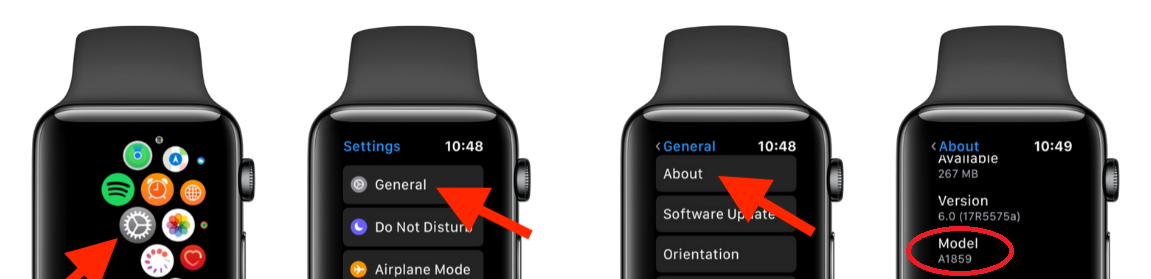
Cách 2: Sau khi ghép đôi điện thoại và đồng hồ, khách hàng có thể kiểm tra thông tin Apple Watch từ điện thoại.
- Mở ứng dụng Apple Watch trên điện thoại.
- Nhấn vào tab My Watch, nhấn vào General > About.
- Tìm phần Model.
- Nhấn vào phần Model, phần này sẽ hiển thị một dãy 5 chữ số bắt đầu bằng chữ “A”. Đây là model của thiết bị
- So sánh với bảng bên dưới.
|
|
|
Danh sách các model Apple Watch và tương thích với băng tần của Viettel
|
Sản phẩm |
Model |
Tương thích với băng tần của Viettel |
|
Apple Watch Series 5 Apple Watch Nike Apple Watch Hermès Apple Watch Edition |
A2094 |
Không |
|
A2095 |
Không |
|
|
A2156 |
Có |
|
|
A2157 |
Có |
|
|
Apple Watch Series 4 Apple Watch Nike+ Apple Watch Hermès |
A1975 |
Không |
|
A1976 |
Không |
|
|
A2007 |
Có |
|
|
A2008 |
Có |
|
|
Apple Watch Series 3 Apple Watch Nike+ Apple Watch Hermès |
A1860 |
Không |
|
A1861 |
Không |
|
|
A1889 |
Có |
|
|
A1891 |
Có |
|
|
A1890 |
Không |
|
|
A1892 |
Không |
VII. Lỗi thường gặp
Lỗi điền sai thông tin:
.png)
VIII. Hướng dẫn kiểm tra điều kiện sử dụng dịch vụ trên Apple Watch
Khách hàng có thể tạo và đăng nhập trên trang https://vietteltelecom.vn để kiểm tra tại mục Thông tin tài khoản/Thông tin thuê bao, tại thông tin thuê bao sẽ hiển thị chi tiết tình trạng của thuê bao.
- Kiểm tra tài khoản
- Check chặn 1 chiều/2 chiều.
- iPhone 17 Pro Max – Siêu phẩm công nghệ dẫn đầu xu hướng 2025
- Dây Apple Watch Chính Hãng – Bền, Đẹp, Chuẩn Apple 100%
- Bảng Giá iPad Mới Nhất 2025 – Cập Nhật iPad Gen, Air, Mini, Pro
- iOS 18 có gì mới?
- Tuyển cộng tác viên bán sản phẩm Apple (iPhone, iPad, MacBook, Apple Watch, iMac, phụ kiện)
- HƯớng dẫn cài iOS 18 Beta
- Tại sao dây đồng hồ Hermes lại đắt? Cùng tim hiểu về kỹ thuật sản xuất dây đồng hồ Hermes
- BẢNG GIÁ IPHONE


































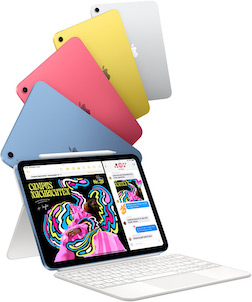

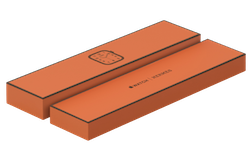
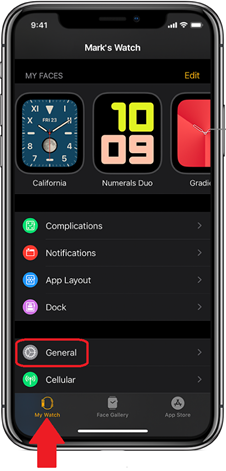
.png)